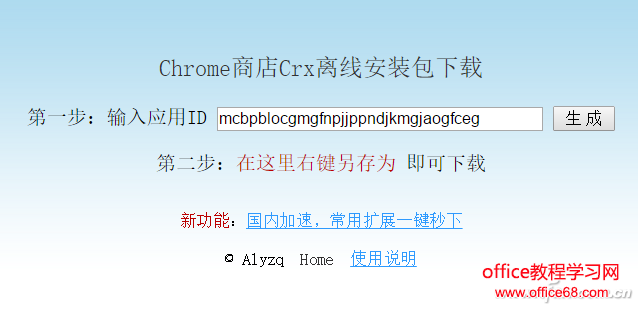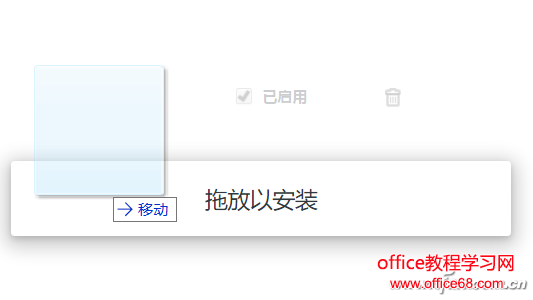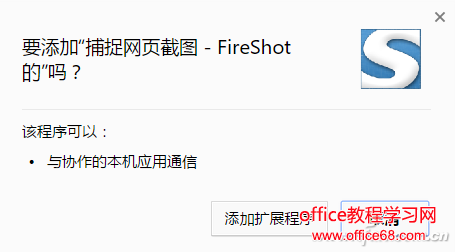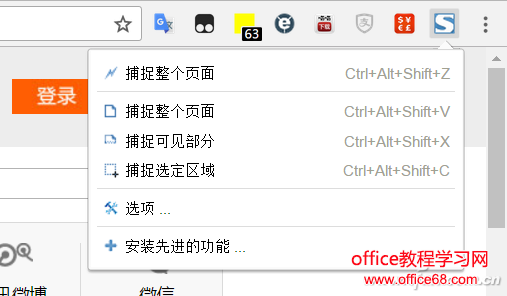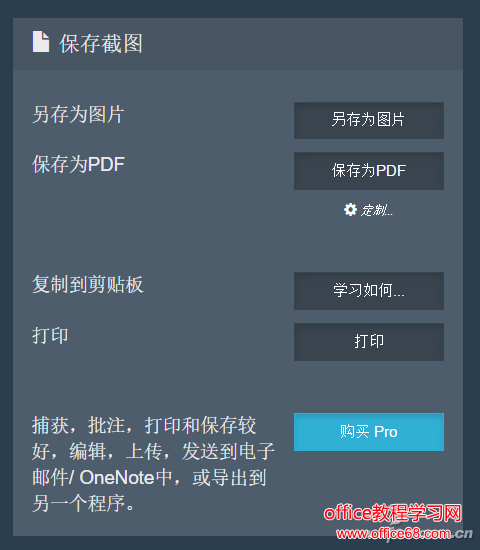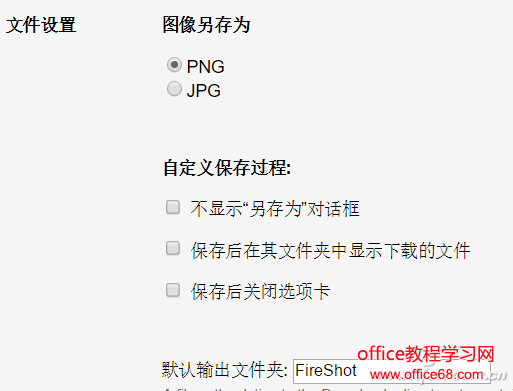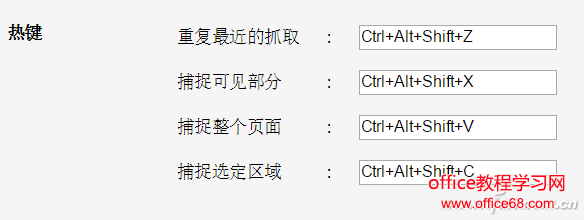|
这里以Chrome浏览器为例,首先,打开https://yurl.sinaapp.com/crx.php网页,输入FireShot的应用ID“mcbpblocgmgfnpjjppndjkmgjaogfceg”(不包括引号),然后点击“在这里右键另存为”按钮就可以下载。下载成功后,鼠标拖拽这个*.crx文件到Chrome浏览器的“扩展程序”页面(也可以在浏览器地址栏输入chrome://extensions/)下,系统会提示添加安装插件(360浏览器请打开扩展中心页面后拖拽进去)。
小提示:360浏览器有时候会因为内核版本过低导致不能安装Chrome用的插件,这一点要特别留意,如果遇到报错,尝试升级360浏览器。如果还是不行,建议更换为Chrome使用。 安装成功后浏览器页面的右上角会有一个“S”的图标,根据需求选择截图类型即可。截图成功后,可以根据需求存储为图片或者是PDF文件,图片文件默认为JPG格式。
如果需要使用质量更好的位图文件PNG,可以在设置中修改,强烈建议选择PNG格式(JPG格式的有损压缩画质不佳)。
小知识:PNG格式和JPG格式的区别 PNG即可移植网络图形格式,也是一种位图文件存储格式,可以进行无损压缩。而JPG是目前最常见的图片格式,其特点是具备较高的压缩比,因此图片占用存储空间较少,但也牺牲了图片质量。此外,PNG格式可以编辑,如图片中有字体等,可利用PS再做更改,JPG格式则不具备这个特性。 另外,在设置中可以根据需求自行定义设置截图热键,这样就可以不用手动点选截图了。但是需要注意一点,包括浏览器本身乃至QQ等诸多拥有快捷键的软件,都要避免按键冲突。
|